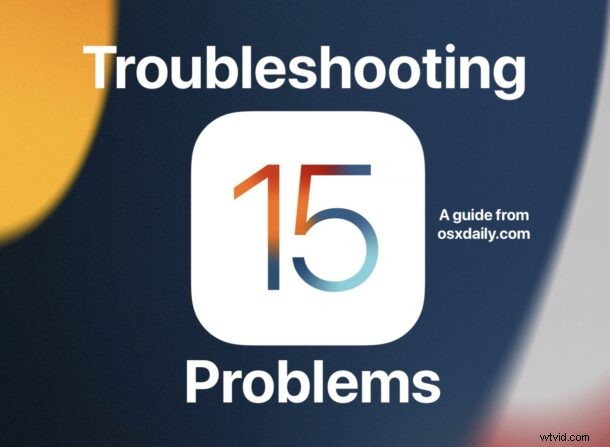
iPhone の iOS 15 または iPad の iPadOS 15 で問題が発生していますか?更新プログラムのインストールに苦労している、または更新プログラムのインストール後にデバイスが誤動作している可能性がありますか?
iOS 15 または iPadOS 15 にアップデートした後に問題が発生している場合は、この記事を読んで問題のトラブルシューティングに役立ててください。バッテリーの問題、一般的なパフォーマンスの低下、iOS 15 のインストールまたはアップデートに関する問題、アップデート後の Wi-Fi とネットワークの問題、アプリの問題など、さまざまな問題を抱えているのはおそらくあなただけではありません。すべてうまくいきました。
システムソフトウェアの更新または更新後に問題が発生するiOSおよびiPadOSユーザーのセグメントは常にあるようで、iOS 15およびiPadOS 15も例外ではありません.幸いなことに、ほとんどの問題はよく知られており、大きな手間をかけずに簡単に解決できるので、トラブルシューティングを掘り下げてみましょう.
これらの手順を実行する前、およびシステム ソフトウェアの更新をインストールする前に、必ず iPhone または iPad をバックアップしてください。
1:iOS 15 または iPadOS 15 をインストールできませんか? 「更新の準備中」または「更新の検証中」で行き詰まっていますか?
アップデート自体のインストールに問題が発生する場合があります。多くの場合、設定アプリのソフトウェア アップデート セクションが無限に回転するか、妥当な時間内に消えない「Verifying Update」メッセージを表示するか、インジケータが「更新の準備中」と表示されますが、開始されていないようです。
通常、これは辛抱強く自然に解決されます。少し待ってから再試行してください。
iPhone や iPad の再起動が役立つ場合もあります。
アップデートをゴミ箱に移動してから再度ダウンロードすることもできます。設定> 一般> ストレージに移動し、iOS 15 / iPadOS 15 アップデートを見つけて削除し、iPhone または iPad を再起動してから、ソフトウェア アップデートに戻ってアップデートを再度インストールします。
2:iOS 15 または iPadOS 15 のアップデートが表示されない
iOS のいくつかのリリースが遅れている場合は、iOS 15 の代わりに iOS 14.8 が利用可能であることが表示される場合があります。この場合は、[ソフトウェア アップデート] 画面をさらに下にスクロールして、iOS 15 が表示される「また利用可能」セクションを確認してください。ダウンロードしてインストールできます。
iOS 15 または iPadOS 15 のアップデートがまったく表示されない場合は、デバイスにインターネット サービスがないか、デバイスが iOS 15 または iPadOS 15 と互換性がないことが原因である可能性があります。
iOS 15 の互換性と iPadOS 15 の互換性を確認して、デバイスが新しいシステム ソフトウェアを実行できることを確認してください。
3. iOS 15 / iPadOS 15 でアプリがクラッシュする
システム ソフトウェアの更新後、アプリがクラッシュし始めることがあります。
これは通常、アプリがまだ最新の iOS または iPadOS リリースをサポートするように更新されていないためです。
このような場合は、必ず App Store でアプリの更新を確認し、利用可能になったらインストールしてください。
一部のアプリはすぐには更新されないため、利用可能な更新が見つかるまで数日かかる場合があります。
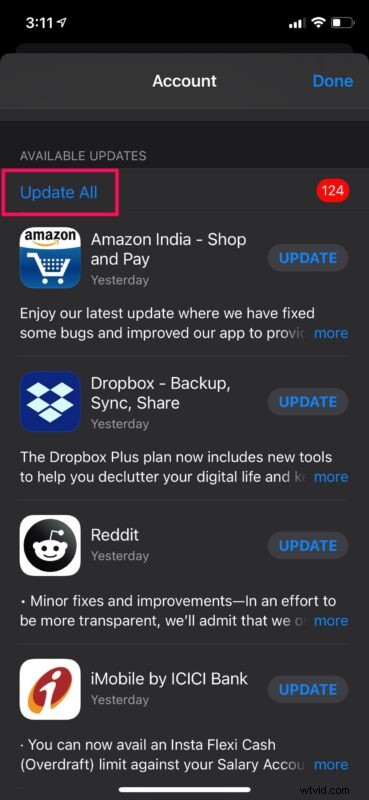
また、利用可能なシステム ソフトウェア アップデートがないかどうかも確認する必要があります。これは、最初のリリース後にのみ発見された問題を解決するために、Apple がメジャー アップデートの直後に別の小さなアップデートをリリースする場合があるためです。これは、多くの場合、iOS 15.0.1 や iPadOS 15.0.1 などの形で届きます。
4. iPhone / iPad のバッテリーの消耗、iOS 15 / iPadOS 15 のアップデート後のバッテリー寿命の低下
多くのユーザーは、システム ソフトウェアの更新をインストールした後、デバイスが必要以上に早く消耗しているように感じられるバッテリー寿命の問題を経験しています。
これは通常、iPhone または iPad が舞台裏でバックグラウンド タスクを実行しており、デバイス上のデータのインデックス作成、写真のスキャン、機能が期待どおりに動作することを確認するための一般的なメンテナンスの実行などを行っているためです。
この問題に対する最も簡単な解決策は、通常、iPhone または iPad を一晩 Wi-Fi に接続して数日間接続し、インデックス作成を完了することです。デバイス上のものが多いほど、このプロセスにかかる時間は長くなります。通常は 1 泊か 2 晩で元に戻ります。
[設定]> [バッテリー] に移動して、デバイスのバッテリーの全体的な状態とバッテリーの使用状況を確認して、特定のアプリやアクティビティがバッテリーを消耗しているかどうかを確認することもできます
4b:iOS 15 のバッテリー寿命は最悪ですが、Spotify を使用していますか?
Spotify は、iOS 15 および iPadOS 15 で、アプリがバッテリーを過度に消費する可能性があるバグを認めています。これを解決するためのバグ修正アップデートが Spotify からリリースされます。
当分の間、Spotify アプリを使用しない場合は、アプリを終了するか、このガイドで後述するようにバックグラウンド アプリ更新を必ず無効にしてください。
5. iOS 15 / iPadOS 15 アップデート後に iPhone / iPad が遅くなる
iOS/iPadOS に主要なシステム ソフトウェア アップデートをインストールした後、一部のユーザーはパフォーマンスの問題に気付くことがよくあります。
通常、パフォーマンスの問題は、iOS/iPadOS の更新後に行われるインデックス作成とバックグラウンド タスクに関連しており、デバイスの速度に一時的に影響を与える可能性があります。
ほとんどの場合、デバイスを電源に接続してから 1 ~ 2 晩そのままにしておくと、バッテリーの消耗の問題と同様に、デバイスのインデックス作成が完了すると、パフォーマンスの問題は自然に解決するはずです。
6:iOS 15 のインストールに失敗し、iPhone / iPad が動作しなくなりました
ごくまれに、iOS または iPadOS の更新によってデバイスが動作不能になり、デバイスが「ブリック」状態 (つまり、何にも反応しない) になることがあります。
これはまれですが、発生した場合は、iOS/iPadOS の更新後にブロックされた iPhone または iPad を修正する方法をこちらでお読みください。
7:iOS 15 で Safari のカラー バーを修正し、下部にある Safari の検索バーを修正
特に iPhone では、Safari の外観が異なることに気付いたかもしれません。
検索バー / アドレスバー / ツールバーが Safari 画面の下部に配置されるようになりました。 Safari を以前のように見せたい場合は、次の操作を行います。
[設定]> [Safari] に移動し、[シングル タブ] を選択します
Safari は、iPhone および iPad のツールバーを強調する色も使用するようになりました。
iPhone および iPad の Safari でカラー ツールバーを無効にする場合は、同じ設定メニューで [Web サイトの色合い] を無効にします。[設定]> [Safari] に移動し、[Web サイトの色合い] のチェックを外します。
8. iOS 15 / iPadOS 15 の Bluetooth の問題
一部のユーザーは、デバイスの更新後に Bluetooth の問題が発生します。多くの場合、iPhone または iPad を再起動すると、これらの問題を解決できます。
一部のユーザーは、iOS 15 にアップデートした後、AirPods が切断されていることに気付きました。通常、AirPods を再ペアリングすると、この問題は解決します。はい、少し面倒です。
永続的な Bluetooth の問題は、多くの場合、Bluetooth デバイスを再ペアリングすることで解決できます。これを行うには、[設定]> [Bluetooth]> デバイスの (i) をタップし、[このデバイスを忘れる] を選択してから、ペアリング セットアップ プロセスを再度実行します。
9:iOS 15 / iPadOS 15 での Wi-Fi の問題
iOS 15 のアップデート後に Wi-Fi が切断されたり、問題が発生したりしていませんか?
まず、iPhone または iPad の電源を入れ直して再起動してみてください。
次に、Wi-Fi ネットワークを切断し、数秒待ってから再接続して、問題が解決するかどうかを確認してください。
最後に、ネットワーク設定をリセットできますが、リセットすると Wi-Fi パスワードやその他のネットワークのカスタマイズがすべて失われます。これを行うには、iPhone または iPad で [設定] -> [一般] -> [リセット] -> [ネットワーク設定をリセット] に移動します。
iPhone または iPad で Wi-Fi が機能しない場合のトラブルシューティングの詳細な手順については、こちらをご覧ください。
10:iOS 15 / iPadOS 15 を搭載した iPhone および iPad での誤った「ストレージがほぼいっぱい」というアラート
一部のユーザーは、iOS 15 / iPadOS 15 にアップデートした後、設定で誤った「iPhone ストレージほぼフル」または「iPad ストレージほぼフル」エラー メッセージを受け取ります。このメッセージは、デバイスに利用可能なストレージが十分にある場合でも表示されます。
デバイスを再起動してみても、メッセージが消えないことがよくあります。
これは、将来のソフトウェア アップデートで修正される可能性が高いバグのようです。 iOS 15 の「ストレージがほぼいっぱいです」というエラーの解決策がある場合は、コメントでお知らせください。
更新:このバグは iOS 15.0.1 / iPadOS 15.0.1 で解決されました
11.デバイスのクラッシュ、ランダムな再起動、フリーズ、黒い画面でのスタックなど
iPhone や iPad がランダムにクラッシュしたり、再起動したり、フリーズしたり、黒い画面や白い画面のまま動かなくなったりすることに気付きましたか?これらはややまれな問題ですが、通常、デバイスがフリーズしたり画面が空白になったりする状況から抜け出すには、強制的にすばやく再起動する必要があります。
Face ID 搭載の iPhone / iPad モデルを強制的に再起動するには、まず音量を上げるボタンを押し、次に音量を下げるボタンを押し、Apple ロゴが画面に表示されるまでサイド/電源ボタンを押し続けます。
物理的なホーム ボタンと Touch ID を備えた iPhone および iPad を強制的に再起動するには、画面に Apple ロゴが表示されるまで、電源ボタンとホーム ボタンを同時に押し続けます。
12. iOS 15 および iPhone 13 での Apple Watch の問題
既知の問題により、Apple Watch のロック解除メカニズムが iPhone 13 モデルで正しく機能しません。この問題は、バグ修正の更新で解決される予定です。
更新:このバグは iOS 15.0.1 で修正されました
13. iOS 15 での AirPods の問題
一部のユーザーは、AirPods が切断されていることに気付いた、または iOS 15 で正しく機能するために再同期する必要があることに気付いています。
さらに、一部のユーザーは、AirPods の音質またはパフォーマンスが低下しているように見え、マイクに問題があり、Siri が一部の AirPods Pro で正常に動作せず、ノイズ キャンセリング機能がオフまたはオンに切り替わらないことに気付いています。
これらの一部は、将来の iOS ソフトウェア アップデートで解決される予定の既知の問題です。
AirPods で同期の問題や切断の問題が発生している場合は、[設定]> [Bluetooth] でデバイスを削除し、セットアップ プロセスを再度実行すると、通常、これらの問題が解決されます。
14.タッチ スクリーンが反応しない / iOS 15 をアップデートした後の問題
一部のユーザーは、iOS 15 にアップデートした後、iPhone のタッチ スクリーンが応答しなくなった、または応答性が低下したと報告しています。
一部のユーザーは、iPhone の電源をオフにして再度オンにするか、強制的に再起動すると、一時的に問題が解決すると報告しています。
これは既知の問題であり、今後の iOS 15 ソフトウェア アップデートで解決される予定です。
15.通話が途切れる、スピーカーフォンが自動的にオンになる
一部のユーザーは、iPhone で iOS 15 にアップデートした後、通話が頻繁に切れるようになったと報告しています。通常、この問題を解決するには、別の電話をかけるだけで十分です。これは、OS 自体よりも携帯電話基地局の接続に問題がある可能性が高いためです。
他のユーザーは、特に iPhone が AirPods またはヘッドフォンを使用している状態で、ポケットまたは財布に入っている場合に、通話中にスピーカーフォンがランダムにオンになると報告しています。これは、他のユーザーから報告されたタッチ スクリーンの問題に関連している可能性があります。通話中に iPhone をポケット、財布、またはその他の筐体に入れないことを除けば、この問題に対する既知の解決策はありません。
–
iOS 15 または iPadOS 15 で問題が発生したことはありますか?あれは何だった?上記のトラブルシューティング手順は問題の解決に役立ちましたか?コメントであなたの経験、ヒント、考えをお知らせください。
